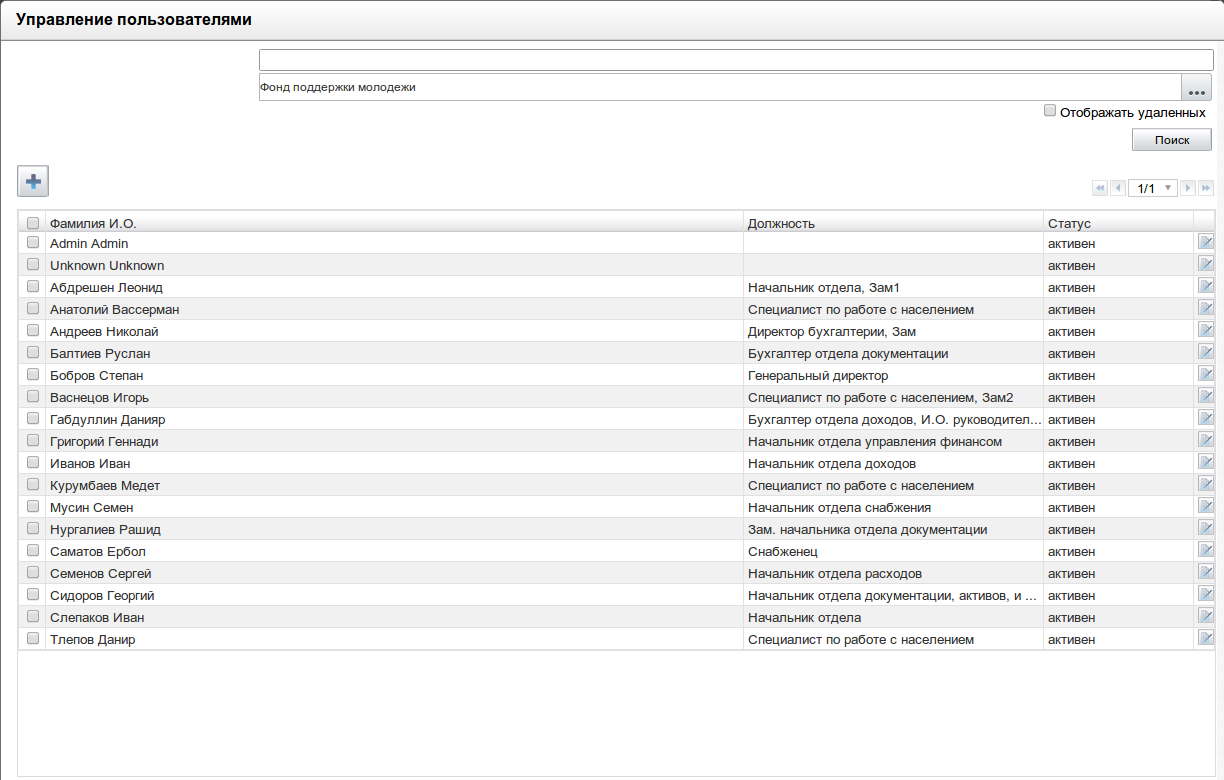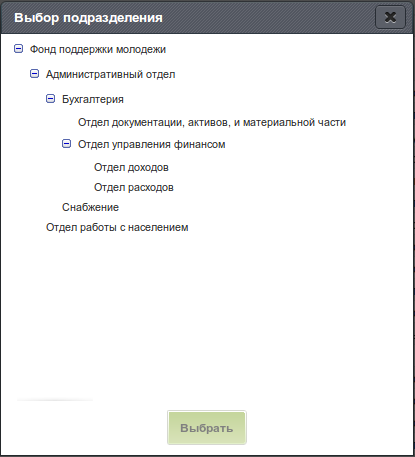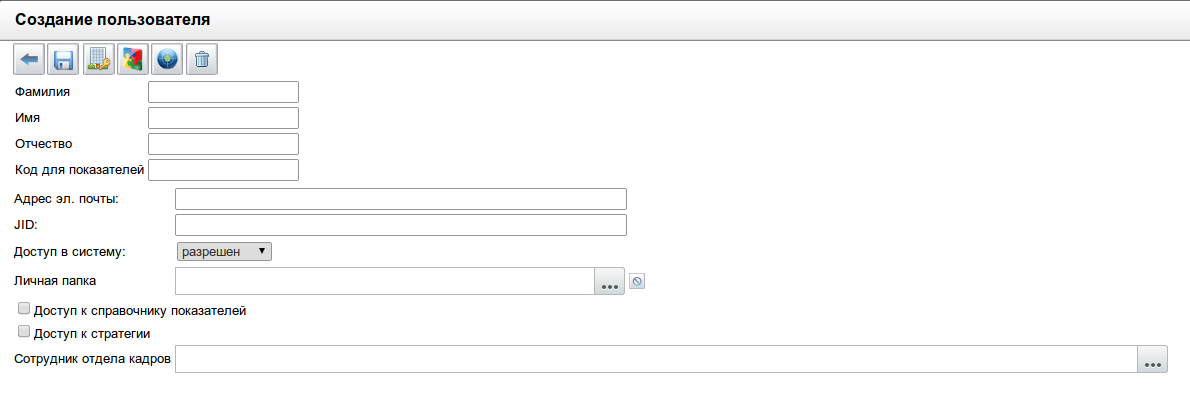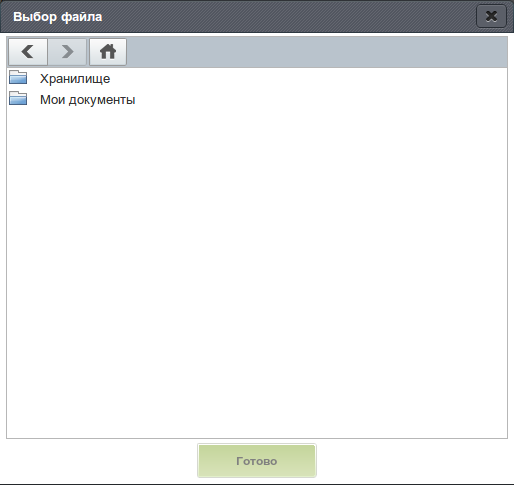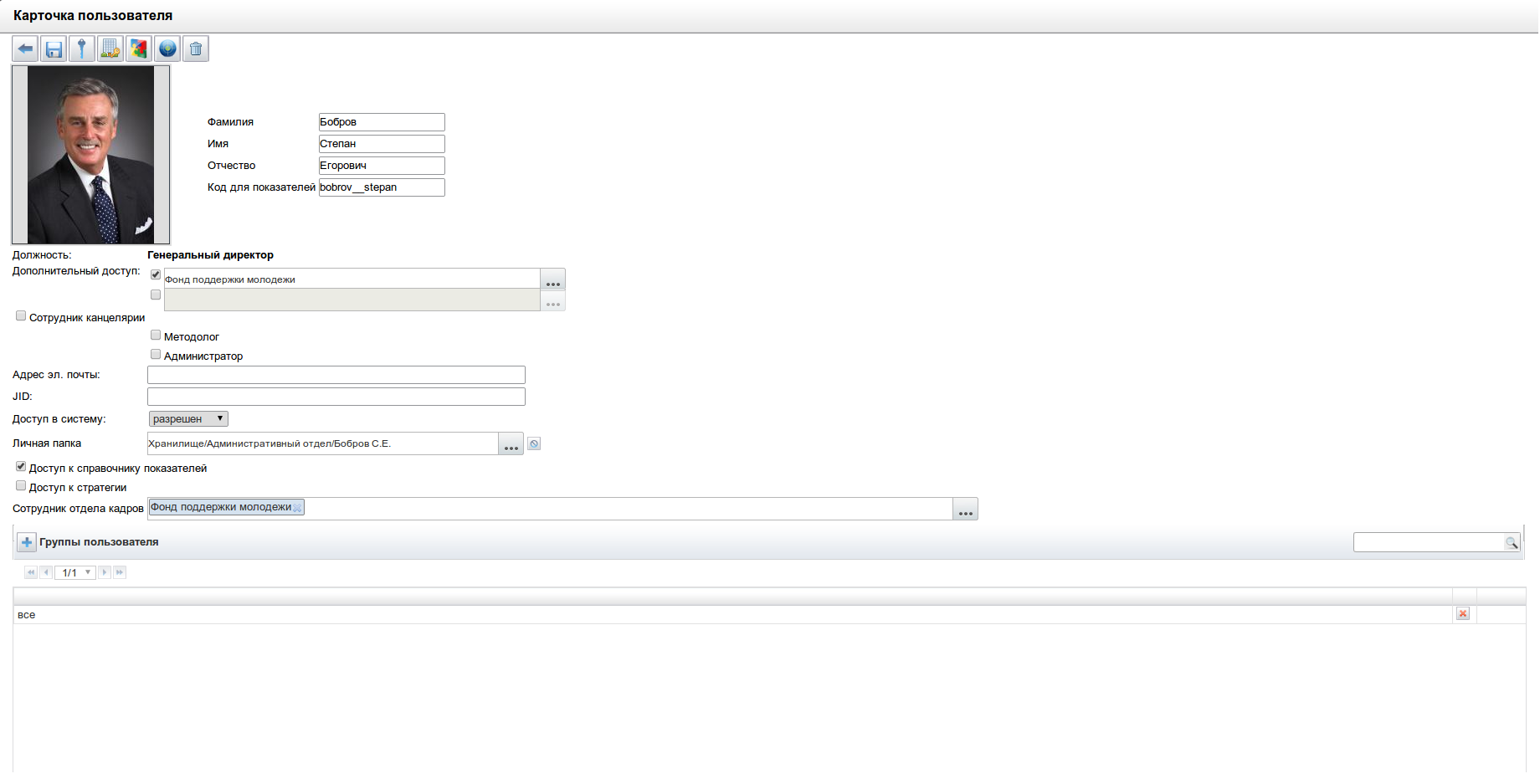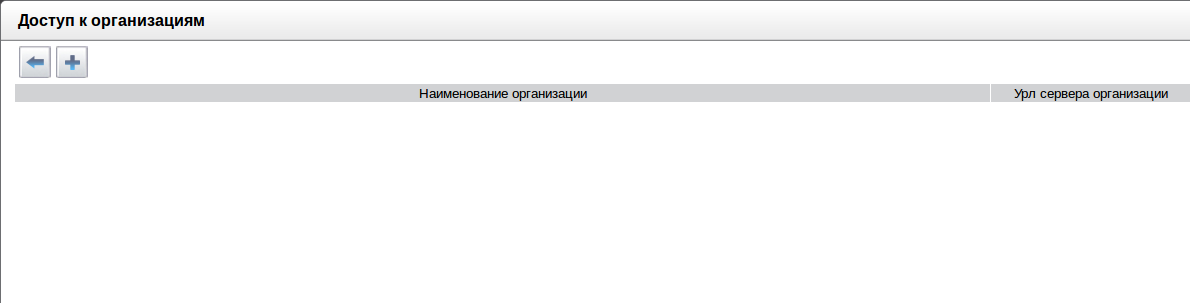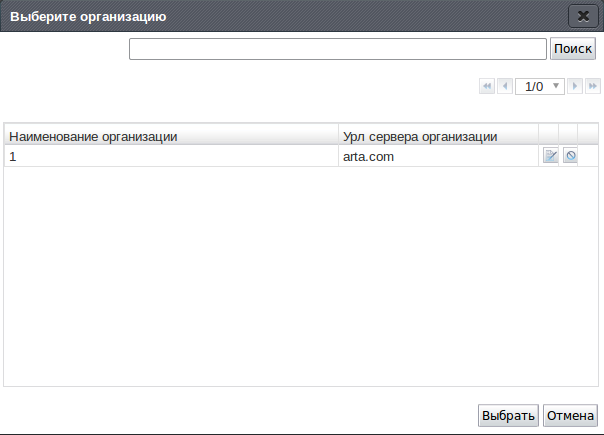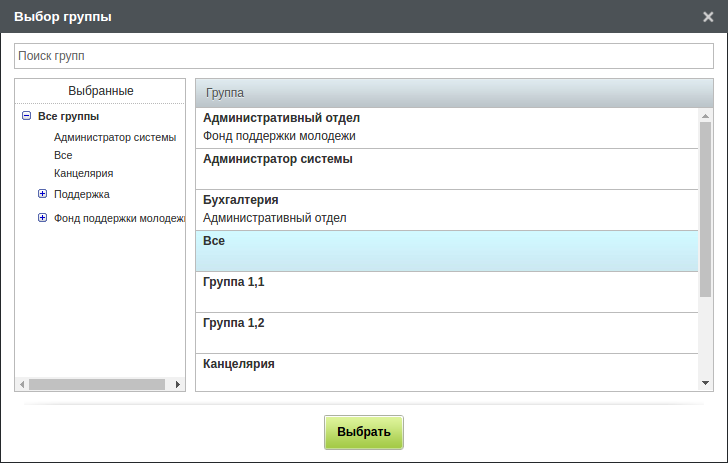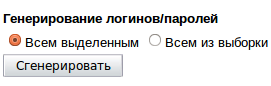Все настройки, связанные с организационной структурой, управлением пользователями, находятся в разделе «Картотека», который содержит следующие пункты:
Окно раздела «Управление пользователями»разделено на 3 (три) части:
по центру - список созданных пользователей системы с полями;
вверху - текстовый поиск, поиск по подразделениям, переключатель между страницами списка пользователей;
внизу - поле для генерации логинов / паролей.
Примечание.
Для локального администратора часть функций данного раздела может быть недоступна либо работать иначе. См. подробнее в разделе про доступ к объектам администрирования.
По центру окна располагается список созданных пользователей системы (илл. «Список пользователей») с полями:
ФИО;
должность;
статус;
переключатели выделения напротив каждого пользователя;
пиктограмма редактирования напротив каждого пользователя.
Замечание
По умолчанию список отображает всех созданных в системе пользователей, в т.ч. не назначенных на должность.
Возможные значения поля «Статус»: активен / удален.
Для отображения удаленных пользователей в общем списке администратор системы включает флажок «Отображать удаленных».
Переключатель между страницами списка:

недоступен, если весь список помещается на одну страницу;
доступен, если весь список не помещается на одну страницу.
Замечание
Количество записей, помещающихся на одну страницу, равно 30 (тридцати).
Во втором случае переключаться между страницами списка можно 3 (тремя) вариантами:
переход на следующую / предыдущую страницу;
переход на последнюю / первую страницу;
переход на конкретную страницу.
Текстовый поиск и фильтр списка по подразделениям.
Поиск осуществляется по всем страницам общего списка по полям:
фамилия;
имя;
отчество;
должность.
Нажимается кнопка <…>: система предоставляет окно выбора подразделения (илл. «Выбор подразделения»).
Администратор системы выделяет необходимое подразделение организационной структуры. Нажимает «Выбрать» для подтверждения выбора, либо кнопку закрытия окна" для отмены действия.
Замечание
Если не выделена ни одна нода дерева, кнопка «Выбрать» недоступна. При первом же выделении она становится доступной.
Замечание
По умолчанию, в фильтре выбран самый верхний элемент орг. структуры.
Для ввода в действие поиска и фильтра администратор системы нажимает на кнопку «Поиск». В текстовом поиске ввод можно закончить нажатием на <Enter>.
Замечание
Если ни одна запись из списка не удовлетворяет условиям поиска, система выдает пустой список результатов.
Пустое значение поля поиска выдает список из всех записей выбранного подразделения организационной структуры.
Поиск не чувствителен к регистру букв.
Подсистема администрирования должна предоставлять возможность создания, редактирования и удаления учетных записей пользователей.
Администратор системы нажимает на кнопку  .
.
Система предоставляет окно с пустой карточкой для заполнения (илл. «Создание пользователя»).
| Значение по умолчанию | Замечание | |
|---|---|---|
|
Фамилия |
пусто |
обязательное поле для заполнения (альтернативный поток событий 1) |
|
Имя |
пусто |
обязательное поле для заполнения (альтернативный поток событий 1) |
|
Отчество |
пусто | |
|
Код для показателей |
пусто |
подставляется системой автоматически из фамилии и имени, обязательное поле для заполнения (альтернативный поток событий 1) |
|
Адрес эл. почты |
пусто | |
|
JID |
пусто | |
|
Личная папка |
пусто |
см. ниже |
|
Сотрудник отдела кадров |
пусто |
определяет доступ к разделу «Администрирование» модуля «Сотрудники» того подразделения, которое выбрано в данном поле |
|
Переключатели прав доступа: | ||
|
Доступ в систему |
выключен |
доступ к системе в целом |
|
Доступ к справочнику показателей |
выключен |
доступ к разделу справочников модуля «Цели и показатели» |
|
Доступ к стратегии |
выключен |
доступ к разделу стратегии модуля «Цели и показатели» |
Личная папка выбирается нажатием на кнопку <…>: система предоставляет окно выбора папки хранилища (илл. «Выбор папки»).
Администратор системы выделяет необходимую папку, нажимает «Готово» для подтверждения выбора, либо «Отмена» для отмены действия.
Замечание
Кнопка «Готово» неактивна, пока не выделена какая-либо папка.
Доступ к отделу кадров определяется нажатием на кнопку <…> и выбором подразделения (-й), к администрированию которого (-ых) данный пользователь будет иметь доступ (илл. «Выбор подразделения»).
В карточке пользователя могут отображаться дополнительные поля на основе форм, для которых в конфигураторе задано свойство «Обязательная» (Карточки пользователей). Обязательность заполнения дополнительных полей карточки наследуется от самой формы.
Администратор системы вводит данные, определяет набор прав доступа включением необходимых переключателей и для сохранения нажимает кнопку «Сохранить». При этом возможно исполнение альтернативного потока событий 1. В случае успешного сохранения, карточка пользователя открывается в режиме редактирования.
Если администратор системы хочет отменить создание учетной записи пользователя, он нажимает на кнопку «Назад», исполняется альтернативный поток событий 2.
Альтернативные потоки событий.
Альтернативный поток 1. Не заполнено фамилия и/или имя и/или код для показателей, либо введены одни пробелы.
Система информирует, что поле не может быть пустым, поле подсвечивается красным, окно не закрывается.
Альтернативный поток 2. Администратор системы нажимает на кнопку «Назад».
Изменения не принимаются, окно закрывается, открывается последнее открытое окно.
Администратор системы открывает на редактирование учетную запись пользователя двойным кликом по записи в списке, либо нажатием на пиктограмму редактирования напротив необходимого пользователя. Система предоставляет окно с заполненной карточкой (илл. «Карточка пользователя»).
Карточка пользователя в режиме редактирования немного отличается от карточки новой учетной записи тем, что добавляются новые поля и кнопки.
Компонент «Фотография пользователя». При наведении указателем мыши в компонент, содержащий фотографию пользователя, появляется аналог контекстного меню, которое содержит два пункта:
Изменить изображение
Удалить изображение
По нажатию «Изменить изображение» система предоставляет системное диалоговое окно выбора файла с компьютера. Данный системный диалог содержит фильтр отображаемых данных:
Все файлы
Изображения (image/jpeg, image/png, image/gif) - выбран по умолчанию
Замечание
Если браузер не поддерживает обработку фильтра image/gif, в фильтре «Изображения» он не отображается.
В первом случае отображаются файлы всех форматов, во втором - только изображения указанных в скобках форматах, которые поддерживает Synergy.
После выбора и нажатия кнопки загрузки файл должен пройти валидацию на указанные ограничения в форматах: если загружается файл другого формата, исполняется альтернативный поток событий 1.
По нажатию «Удалить изображение» система предоставляет диалоговое окно подтверждения удаления с сообщением «Вы действительно хотите удалить фотографию пользователя?»; пользователь либо подтверждает удаление («ОК»), либо отменяет действие («Отмена»). В случае успешного удаления в компонент вставляется фотография по умолчанию (стандартная безымянная).
Метка «Должность» - отображает текущую назначенную на пользователя должность.
«Дополнительный доступ» к подразделению:
Администратор системы включает флажок: добавляется новая строчка с неактивным флажком, становится доступной кнопка выбора подразделения, по нажатию на которую открывается окно «Выбор подразделения» (илл. «Выбор подразделения»).
Администратор системы выделяет необходимое подразделение организационной структуры, нажимает «Выбрать» для подтверждения выбора, либо «Отмена» для отмены действия.
Замечание
По умолчанию в активном поле дополнительного доступа стоит корневая нода организационной структуры.
Администратор системы выключает флажок: удаляется выбранная строчка с активным переключателем.
Замечание
Для выключенного переключателя доп. доступа поле ввода и кнопка выбора подразделения недоступны для редактирования.
Флажки, определяющие доступ к тем или иным модулям системы:
«Сотрудник канцелярии» - к журналам раздела «Документы» модуля «Хранилище» (конкретные права на конкретный журнал определяются в разделе конфигуратора «Журналы»);
«Методолог» - полные права на конфигуратор;
«Администратор» - полные права на подсистему администрирования.
Для сохранения отредактированных данных администратор системы нажимает «Сохранить». При этом возможно исполнение альтернативного потока событий 2. Для возврата в предыдущее окно администратор нажимает на кнопку «Назад», исполняется альтернативный поток событий 3.
Замечание
При редактировании данных одной из обязательных карточек пользователя по нажатию на кнопку «Сохранить» сохраняется только измененная карточка.
Параметры авторизации.
Нажатие на кнопку  открывает окно «Параметры
авторизации» (илл. «Параметры авторизации»).
открывает окно «Параметры
авторизации» (илл. «Параметры авторизации»).
Администратор системы вводит данные логина/пароля, нажимает «Сохранить». При этом возможно исполнение альтернативного потока событий 4. Если администратор системы хочет отменить редактирование параметров авторизации, он нажимает на кнопку «Назад», исполняется альтернативный поток событий 3.
Доступ к организациям.
Нажатие на кнопку  открывает окно «Доступ к
организациям» (илл. «Доступ к организациям») со
списком удаленных организаций, к которым у пользователя уже
есть доступ. Поля:
открывает окно «Доступ к
организациям» (илл. «Доступ к организациям») со
списком удаленных организаций, к которым у пользователя уже
есть доступ. Поля:
наименование организации;
URL сервера организации;
пиктограмма удаления.
Администратор системы нажимает на кнопку  , откроется окно «Выбор
организации» (илл. «Выбор организации») со списком
всех удаленных организаций, созданных в
Удаленные
компании. Поля:
, откроется окно «Выбор
организации» (илл. «Выбор организации») со списком
всех удаленных организаций, созданных в
Удаленные
компании. Поля:
наименование организации;
URL сервера организации.
Замечание
В окне реализованы стандартные текстовый поиск по удаленным организациям, а также постраничный переключатель.
Администратор системы выделяет необходимую организацию, нажимает «Выбрать» для подтверждения выбора, либо «Отмена» для отмены действия. Возможно исполнение альтернативного потока событий 5. Раскрывается окно «Доступ к организациям».
Администратор системы для удаления доступа нажимает напротив организации пиктограмму удаления. Система предоставляет диалоговое окно: «ОК» для подтверждения выбора, либо «Отмена» для отмены действия.
Управление модулями.
Аналогично, как описано в Редактирование орг. структуры, только применяется для выделенного пользователя.
Системные показатели.
Аналогично, как описано в Редактирование орг. структуры, только применяется для выделенного пользователя.
Подраздел Группы пользователя.
В подразделе отображается список групп, в которые пользователь уже входит. Поля:
наименование группы;
пиктограмма удаления.
Администратор системы нажимает на кнопку  , откроется окно «Выбор
группы» (илл. «Выбор группы») со списком всех групп,
в которые пользователь не входит.
, откроется окно «Выбор
группы» (илл. «Выбор группы») со списком всех групп,
в которые пользователь не входит.
Замечание
В подразделе «Группы пользователя» реализованы стандартные текстовый поиск по группам, в которые пользователь уже входит, а также постраничный переключатель.
В окне выбора группы реализованы стандартные текстовый поиск по группам, в которые пользователь не входит, а также постраничный переключатель.
Администратор системы выделяет необходимую группу, нажимает «Выбрать» для подтверждения выбора, либо «Отмена» для отмены действия. Возможно исполнение альтернативного потока событий 5.
Администратор системы для удаления пользователя из группы нажимает напротив группы пиктограмму удаления. Система предоставляет диалоговое окно: «ОК» для подтверждения выбора, либо «Отмена» для отмены действия.
Альтернативные потоки событий.
Альтернативный поток 1. Не заполнено фамилия и/или имя и/или код для показателей, либо введены одни пробелы.
Система информирует «Фотография не загружена, файл поврежден или не является изображением поддерживаемого формата», фотография не загружается.
Альтернативный поток 2. Не заполнено фамилия и/или имя и/или код для показателей, либо введены одни пробелы.
Система информирует, что поле не может быть пустым, поле подсвечивается красным, окно не закрывается.
Альтернативный поток 3. Администратор системы нажимает на кнопку «Назад».
Изменения не принимаются, окно закрывается, открывается последнее открытое окно.
Альтернативный поток 4. Не введены логин и/или пароль и/или подтверждение пароля.
Поле подсвечивается красным, окно не закрывается.
Альтернативный поток 5. Не выделена организация / группа, нажимается «Выбрать».
Система информирует, что не выбрана организация / группа, окно не закрывается.
Удаление.
Администратор системы в карточке удаляемого пользователя нажимает на кнопку корзины. Система информирует «Вы действительно хотите сменить статус учетной записи на «удален»?»: «ОК» для подтверждения удаления, либо «Отмена» для отмены действия.
Замечание
При утвердительном ответе меняется статус учетной записи на «удален», пользователь удаляется с должности (при наличии), при этом должность не удаляется.
Восстановление.
Администратор системы в карточке удаленного пользователя нажимает на кнопку восстановления. Система информирует «Вы действительно хотите сменить статус учетной записи на «активен»?»: «ОК» для подтверждения восстановления, либо «Отмена» для отмены действия.
Замечание
При утвердительном ответе меняется статус учетной записи на «активен», пользователь в должности не восстанавливается.
Подсистема администрирования должна предоставлять возможность автоматического генерирования логинов и паролей пользователей с отправкой информации об изменении на почтовые ящики пользователей.
Замечание
Информация о вновь сгенерированных логине/пароле пользователя отправится к нему на почту только в том случае, когда в системе настроен почтовый сервер и в карточке пользователя указан его почтовый адрес.
Сгенерировать логины/пароли можно (илл. «Генерирование логинов / паролей»):
всем из выборки;
всем выделенным.
Всем из выборки.
Администратор системы выделяет соответствующий RadioButton, нажимает кнопку «Сгенерировать». Возможно исполнение альтернативного потока событий 3.
Всем выделенным.
Администратор системы выделяет соответствующий RadioButton, в списке выделяет переключатели, расположенные слева от ФИО пользователя. Имеется галочка «Выделить все» (выделяет всех пользователей только на одной странице). Нажимает кнопку «Сгенерировать». Возможно исполнение альтернативного потока событий 1.
После нажатия на кнопку «Сгенерировать» система предоставляет диалоговое окно «Вы действительно хотите сгенерировать пароли и логины?». Администратор системы нажимает «ОК» для подтверждения генерации логинов/паролей, по нажатию на «Отмена» исполняется альтернативный поток событий 2.
При утвердительном ответе система предоставляет диалоговое окно «После генерирования пользователи должны получить информацию о своих логинах и паролях. Продолжить?». Администратор системы снова нажимает «ОК» для подтверждения, по нажатию на «Отмена» исполняется альтернативный поток событий 2.
При утвердительном ответе в новом окне браузера откроется сформированный отчет с новыми логинами / паролями (илл. «Отчет по измененным параметрам авторизации пользователей»).
Альтернативные потоки событий.
Альтернативный поток 1. Не выделен ни один пользователь в режиме «Всем выделенным».
Система информирует, что не выбран ни один пользователь, логины/пароли не генерируются.
Альтернативный поток 2. Администратор системы нажимает на кнопку «Отмена».
Логины/пароли не генерируются, окно закрывается.
Альтернативный поток 3. Генерируются логины / пароли более, чем 500 пользователям.
Система информирует, что больше указанного количества пользователей сделать генерацию нельзя.